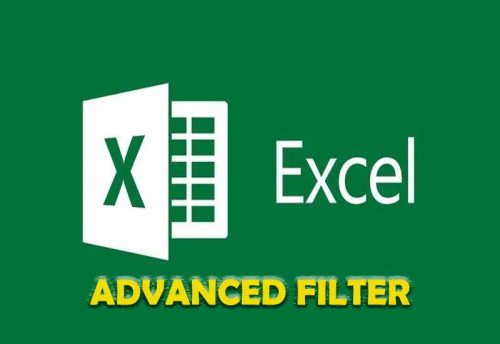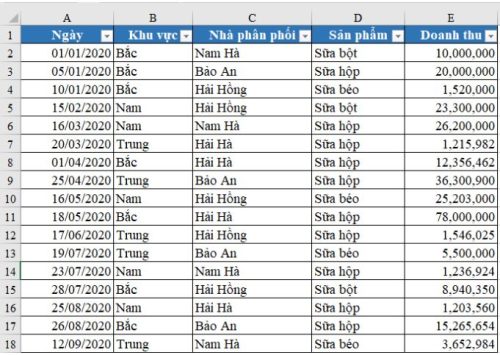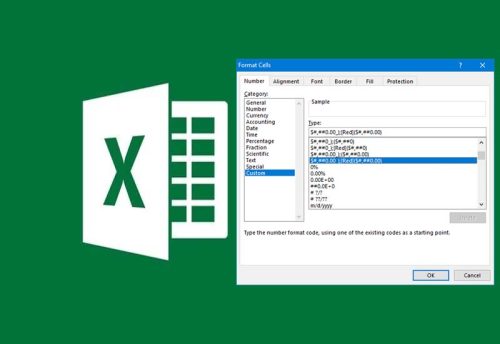Khi làm việc với bảng tính excel, chúng ta đôi khi phải tiến hành lọc ký tự. Để làm được điều này, có rất nhiều cách như dùng hàm hoặc dùng các chức năng cài đặt sẵn. Ở bài viết này, chúng tôi sẽ hướng dẫn bạn cách lọc ký tự trong excel theo những cách khác nhau nhằm giúp mọi người có những ứng dụng theo nhu cầu của mình.
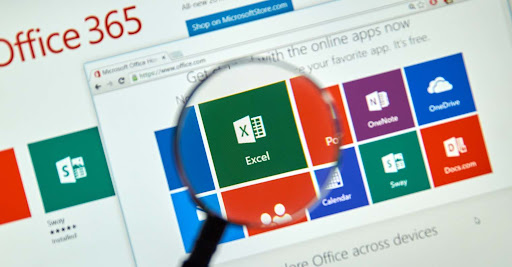
Sử dụng hàm để lọc ký tự trong excel
Chúng ta có thể sử dụng hàm filter để lọc ký tự. Đây là hàm dùng để tìm kiếm và lọc dữ liệu theo một hoặc nhiều điều kiện đưa ra.
Công thức của hàm filter trong excel như sau:
=filter(array,include,if_empty)
Trong đó:
– Array: Đây là tham số bắt buộc và là vùng điều kiện mà chúng ta cần lọc.
– Include: Đây chính là điều kiện lọc và cột dữ liệu cần mà mọi người cần lọc. Đây cũng là một tham số bắt buộc phải có.
– if_empty: Đây là kết quả trả về trong trường hợp không có giá trị thỏa mãn điều kiện và là tham số không bắt buộc.
Đây là cách lọc ký tự, dữ liệu bằng hàm trong excel mà các bạn nên biết. Chúng ta tiếp tục đi đến cách lọc tiếp theo là dùng bộ lọc filter nhé.
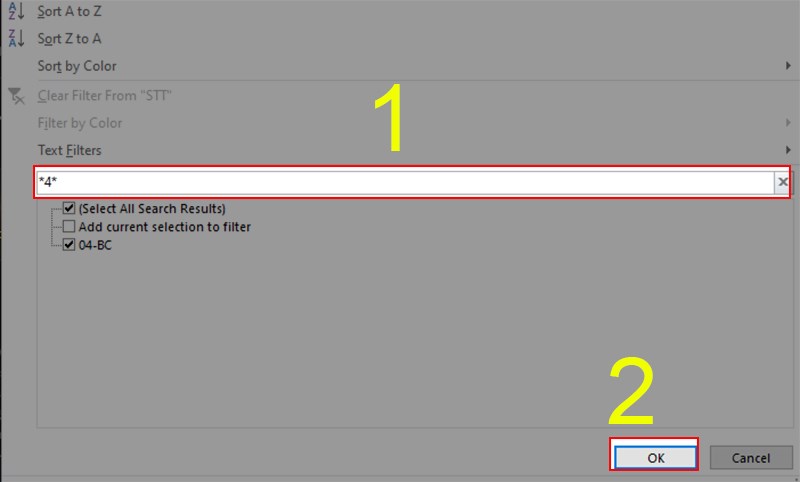
Hướng dẫn dùng bộ lọc filter để lọc dữ liệu, ký tự trong excel
Đây là bộ lọc giúp chúng ta có thể lọc dữ liệu theo một hoặc nhiều điều kiện đưa ra và ẩn đi những hàng không đáp ứng các điều kiện mà chúng ta đưa ra. Chúng bao gồm lọc mặc định và lọc nâng cao. Sử dụng bộ lọc để lọc ký tự trong excel là khá phổ biến và nhanh chóng.
Trước khi đi đến từng loại lọc khác nhau thì mọi người cần phải tạo được bộ lọc này bằng cách sau: Đầu tiên, chúng ta tiến hành chọn vùng dữ liệu cần lọc bằng cách bôi đen toàn bộ bảng tính hoặc chọn hàng đầu tiên của bảng. Sau đó, tại mục home, chúng ta chọn Sort & Filter và chọn Filter. Sau đây chúng ta sẽ đi tìm hiểu từng kiểu lọc filter.
Lọc mặc định (Auto Filter)
Để lọc bằng cách này, chúng ta làm theo các thao tác như sau:
– Đầu tiên, click chuột vào dấu mũi tên bên cạnh mục cần lọc.
– Tiếp theo, chọn tiêu chí lọc và nhấn ok để tiến hành lọc. Lúc này, các hàng thỏa mãn tiêu chí lọc sẽ hiện ra còn những hàng không thỏa mãn sẽ bị ẩn đi.
Với cách lọc sử dụng Auto Filter thì bạn có thể lọc nhanh chóng, dễ dàng đối với những ký tự đơn giản, không cần nhiều điều kiện. Đây cũng là cách lọc dữ liệu nhanh và dễ dàng nhất mà mọi người hay sử dụng.
Lọc nâng cao (Advanced Filter)
Với cách lọc nâng cao này, các bạn tiến hành như sau:
– Đầu tiên, bạn phải tạo một bảng tiêu chí lọc. Tại mục Date bạn chọn Sort and Filter rồi chọn Advanced.
– Tiếp theo, chọn thông số lọc theo các tiêu chí có sẵn.
– Hoàn thành bằng việc click vào Ok để xem kết quả.
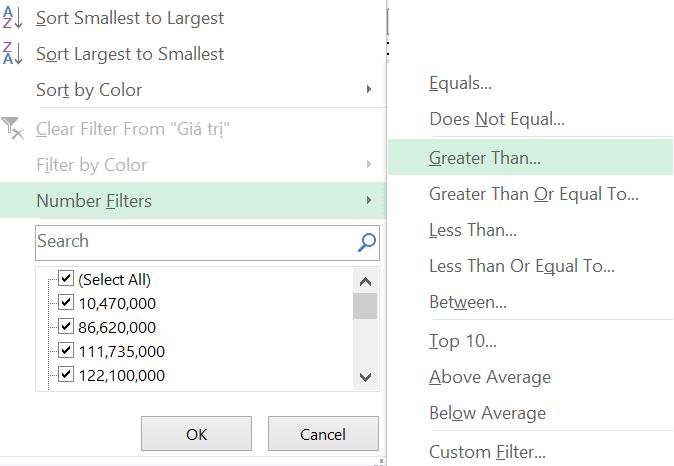
Sau những nội dung mà chúng tôi đã đưa ra nêu trên thì việc lọc ký tự trong excel sẽ không còn làm khó được các bạn rồi đấy. Tại website: kitudacbiet.co của chúng tôi có rất nhiều thông tin, kiến thức hữu ích mà các bạn đang tìm kiếm. Chúc mọi người có những phút giây trải nghiệm thú vị tại web của chúng tôi.